本教程告诉你u盘安装win7
U盘的称呼最早来源于朗科科技生产的一种新型存储设备,名曰“优盘”,使用USB接口进行连接。U盘连接到电脑的USB接口后,U盘的资料可与电脑交换。而之后生产的类似技术的设备由于朗科已进行专利注册,而不能再称之为“优盘”,而改称“U盘”。后来,U盘这个称呼因其简单易记而因而广为人知,是移动存储设备之一。现在市面上出现了许多支持多种端口的U盘,即三通U盘(USB电脑端口、iOS苹果接口、安卓接口)。
U盘重装系统属于比较万能的方法,现在还有很多朋友都想用U盘来安装win7,但是不知道怎么使用U盘安装win7U盘装win7,其实是非常简单的一种安装系统的方法,需要的一定的知识了解就能完成,来看看小编的操作便知了。
有些朋友想安装win7系统,但是身边没有win7的安装光盘该怎么办呢?其实只需要一个U盘,和一个软件工具就能够用u盘安装win7系统了,为了更详细的向那些不懂的网友讲述下面,小编就把u盘安装win7系统的经验展示给大家。
u盘安装win7图文教程
准备工作:
①检查电脑硬盘模式为AHCI
②使用大白菜装机版,制作一个大白菜u盘启动盘。
③下载原版win7系统并放入制作好的大白菜u盘启动盘中
将制作好的大白菜u盘启动盘插入usb接口
然后重启电脑,出现开机画面时,通过使用启动快捷键引导u盘启动进入到大白菜主菜单界面,
选择“【02】运行大白菜Win8PE防蓝屏版(新电脑)”回车确认。
注:具体的启动快捷键可在网上查阅。

u盘截图(1)
登录大白菜装机版pe系统桌面,系统会自动弹出大白菜PE装机工具窗口,点击“浏览(B)”进入下一步。
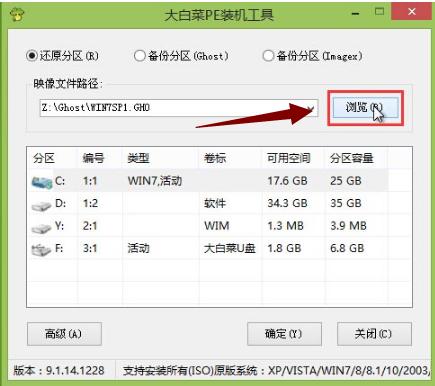
u盘截图(2)
找到存放在制作好的大白菜u盘启动盘中的原版win7系统镜像包,点击“打开(O)”
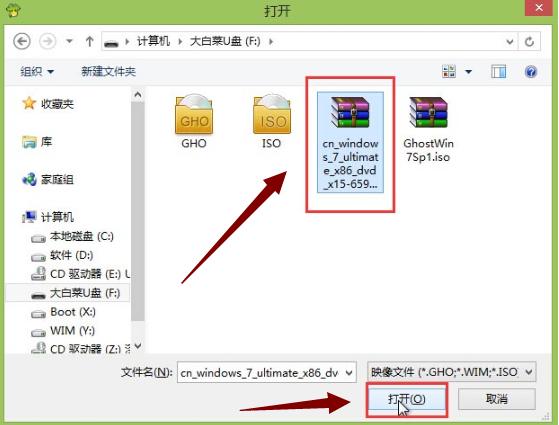
u盘截图(3)
在映像文件路径下我们选择原版系统中的旗舰版进行安装,然后选择需要安装原版win7的系统盘,点击“确定(Y)”进入下一步操作。
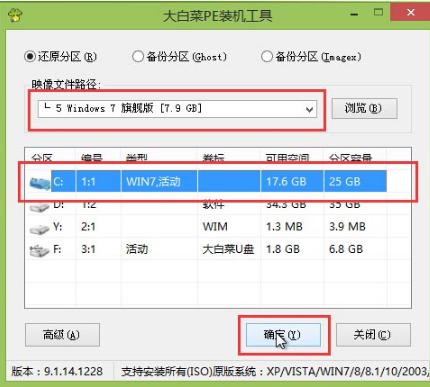
u盘截图(4)
在弹出的窗口中,默认选择,直接点击“确定(Y)”开始系统还原操作。
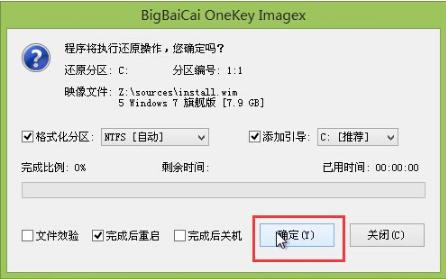
u盘截图(5)
耐心等待系统还原完成之后,等待系统自动安装完成

u盘截图(6)
以上就是u盘安装win7的操作步骤了,希望对那些有U盘安装win7需要的用户有帮助。
U盘有USB接口,是USB设备。如果操作系统是WindowsXP/Vista/Win7/Linux/PrayayaQ3或是苹果系统的话,将U盘直接插到机箱前面板或后面的USB接口上,系统就会自动识别。
……